Restaurar cualquier información utilizando la recuperación de la partición de Starus

- 3244
- 156
- Ariadna Arevalo
Contenido
- Cómo restaurar archivos usando Starus Partition Recovery?
- Vemos y restauramos los archivos encontrados
Hola queridos amigos! Hoy escribiré un artículo sobre el Santo mismo que tenemos en la computadora, por supuesto, sobre información, más precisamente, cómo restaurar la información perdida o dañada de un disco duro u otros medios digitales.

Sabes, probablemente comenzaré con un pequeño retiro, hace unos años, recopilé todo tipo de programas diferentes en la carpeta de la computadora, que luego instalé amigos y conocidos. Honestamente, no recuerdo cómo, pero los eliminé, también tengo ese hábito, elimino todo a través de Shift+Del.
Lamento mucho que no puedas imaginar, en ese momento ni siquiera intenté restaurarlos. Quizás tuviste casos similares, así que hablaré sobre el programa hoy Recuperación de Partición de Starus Lo que definitivamente me salvaría entonces. Discos duros, impulsos flash y otros medios digitales, la cosa es, por supuesto, muy genial, pero si no es por uno pero. Al igual que toda la técnica, se rompen, y por regla general se rompen con un gran problema, que se manifiesta por la pérdida de información.
Y perder archivos desde su computadora o unidad flash es un gran problema, está bien, si hubiera varias películas, y si hay documentos importantes o miles de fotos como la mía, por ejemplo, realmente no quiero perderlas.
Pero si esto ya ha sucedido, entonces aún puede restaurarlos con una herramienta de recuperación de partición Starus muy poderosa y al mismo tiempo.
Recuperación de Partición de Starus - Este es un programa para restaurar la sección lógica, los archivos eliminados o formateados, para restaurar la estructura de archivos y carpetas, y esto no es todo lo que este programa puede.
Para no cargarlo con todo tipo de palabras incomprensibles, diré simplemente: el programa de recuperación de partición Starus escaneará su disco duro dañado u otro dispositivo memorable y restaurará todos los archivos y carpetas que simplemente eliminó, o que se lesionó En caso de falla de un medio digital.
Cómo restaurar archivos usando Starus Partition Recovery?
Todo es muy simple, generalmente los programas que se usan para restaurar los datos son muy difíciles de usar, créeme, los vi bastante. Pero Starus Partition Recovery tiene una interfaz realmente genial y comprensible, e incluso un maestro de paso por el que me gusta. Otro punto muy importante es que no dañará este programa a su computadora o información, por lo que es posible que no tenga miedo de que algo esté mal.
Veamos ahora el trabajo con el programa en pasos.
1. En primer lugar, descargue el programa para restaurar los archivos eliminados del sitio - http: // www.Resolución de estrellas.Ru/Descargas.
Es simple, siga el enlace y haga clic en "Descargar".
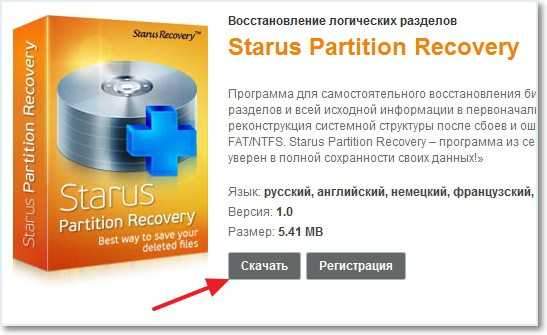
2. Después de que el programa se cargó en la computadora, comenzamos a instalar. Presione el mouse dos veces según un archivo descargado y siga las instrucciones.
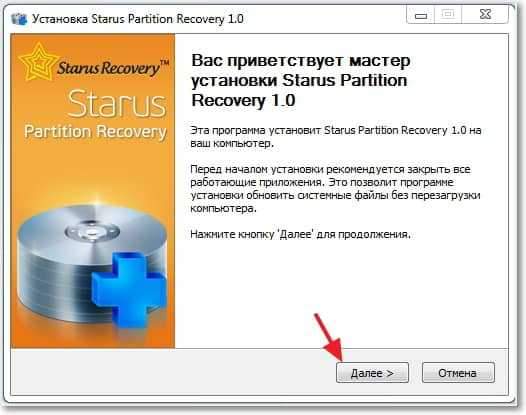
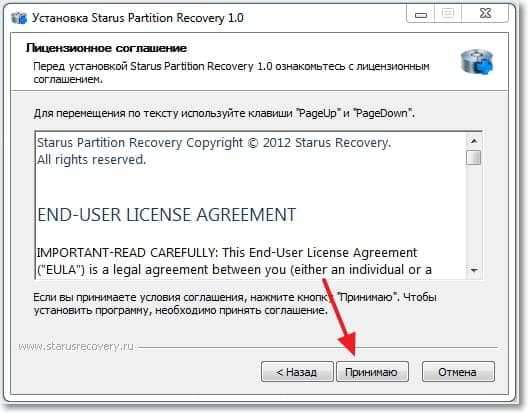
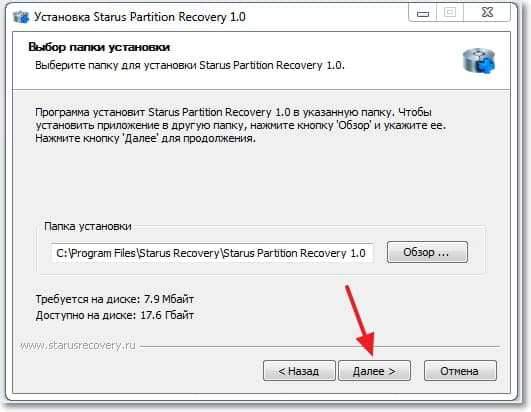
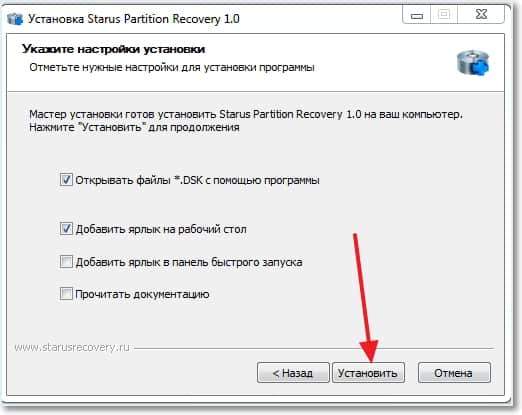
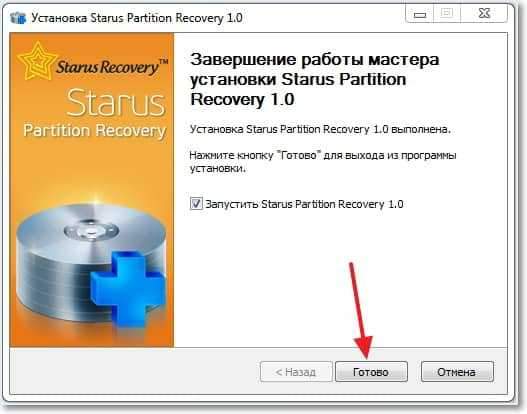
3. Todo, Starus Partition Recovery está instalada, comenzamos a trabajar para restaurar archivos. Después de la instalación, el programa lo iniciará usted mismo o lo ejecutará con una etiqueta en el escritorio. La ventana de trabajo del programa, y como dije, el maestro de la recuperación de archivos se ve así (la imagen se puede hacer clic):
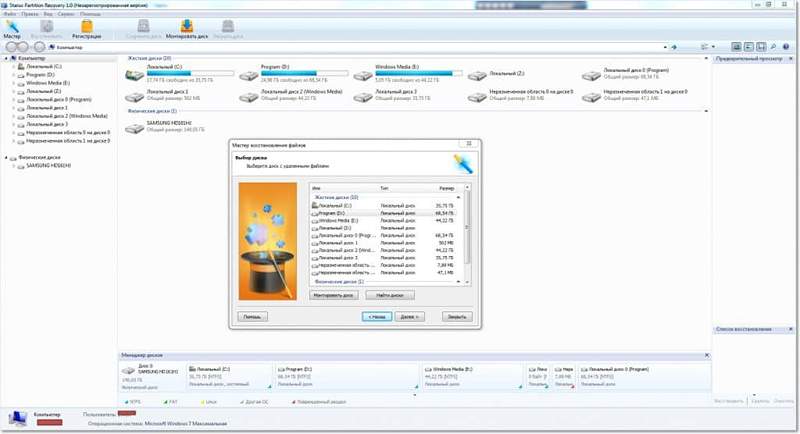
4. Echemos un vistazo más de cerca al maestro de trabajo para restaurar archivos. Es muy conveniente trabajar con él y solo.
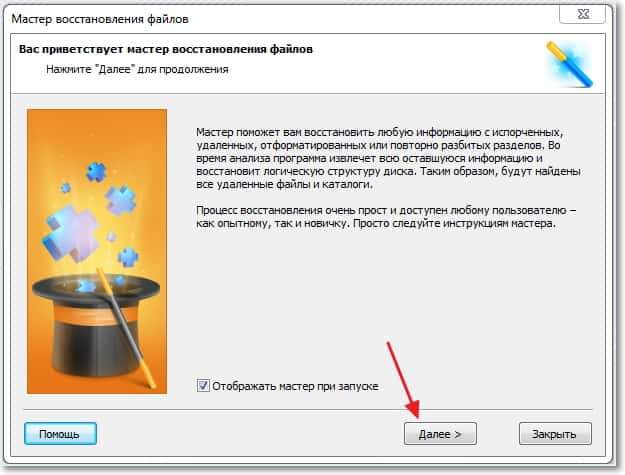
Haga clic en Siguiente" .
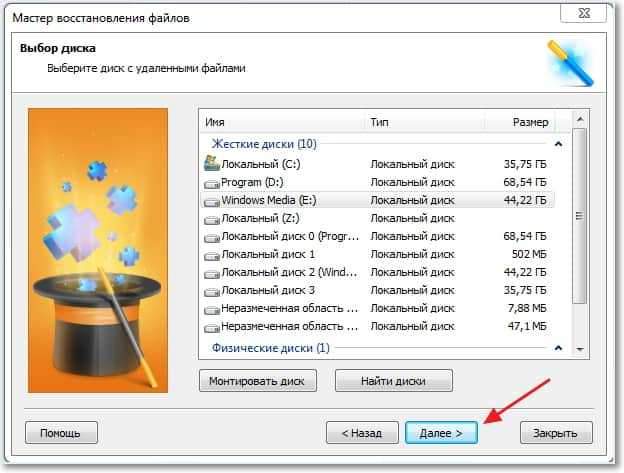
Aquí elegimos un disco desde el cual necesitamos restaurar la información y hacer clic en "Siguiente".
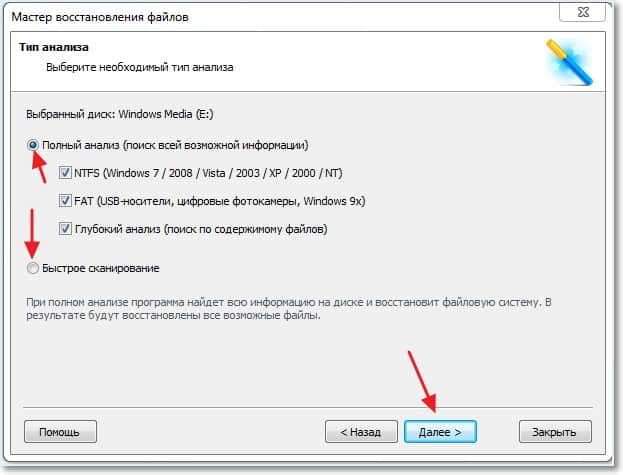
En esta etapa, indicamos el programa de recuperación de partición Starus cómo escanear el disco que hemos elegido. Hacer escaneo rápido, este método es más adecuado si necesita restaurar archivos eliminados recientemente. O un análisis completo, el programa encontrará todos los archivos posibles y los restaurará. Continuar presionando el botón "Siguiente".
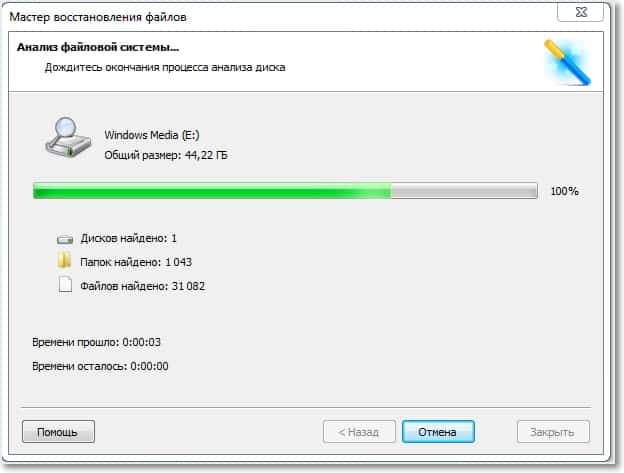
Bueno, aquí debe esperar hasta que el programa escanee el disco y nos dé el resultado.
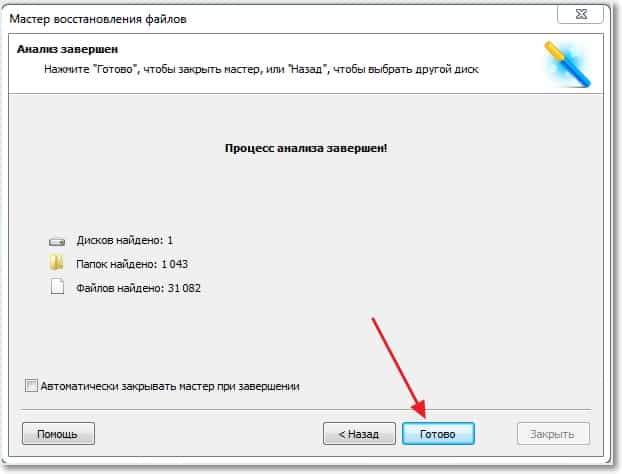
El programa me dio el resultado, para ver los archivos restaurados, haga clic en "Listo".
Vemos y restauramos los archivos encontrados
5. El último paso para recuperar archivos es verlos y guardarlos. Después de la finalización del escaneo, obtuve este resultado:
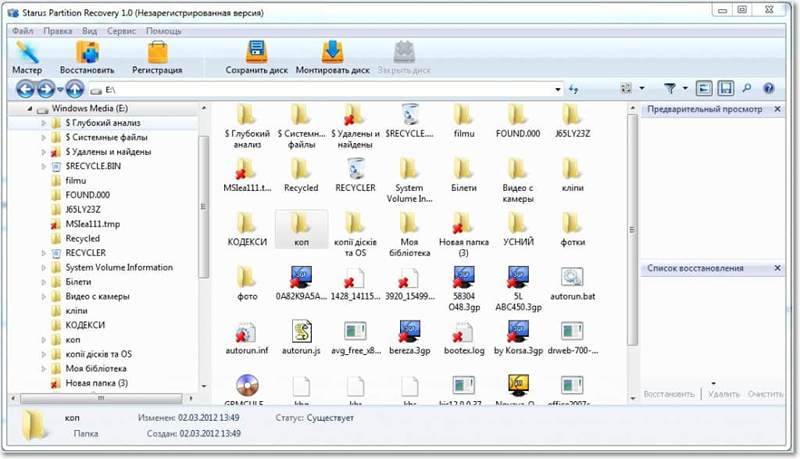
Es igual de simple aquí, destacamos el archivo que necesitamos e inmediatamente puede verlo en la ventana derecha, si esta es una carpeta, entonces se puede abrir. Para guardar el archivo que necesitamos, hacemos esto:
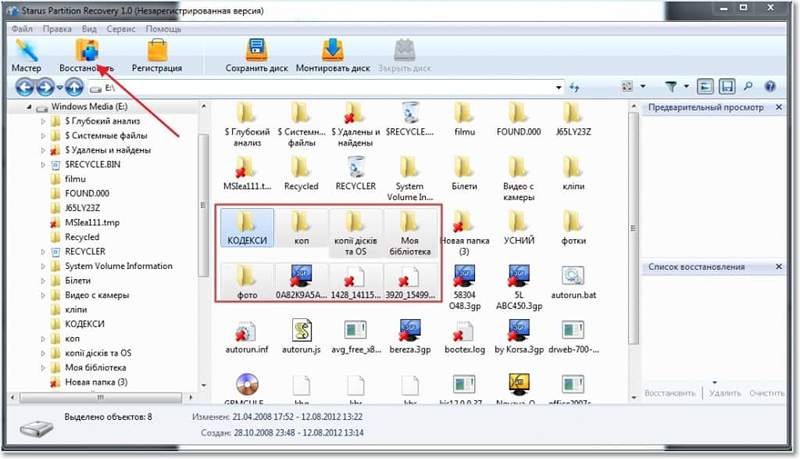
Seleccione uno o más archivos y presione el botón "Restaurar" en la parte superior.
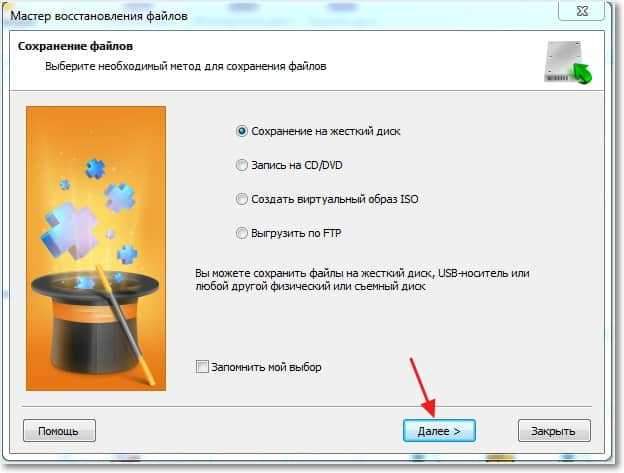
Como puede ver, los desarrolladores del Programa de recuperación de Partition Starus intentaron e hicieron varias formas de mantener la información restaurada. Puede guardar en un disco duro, escribir en CD/DVD, crear una imagen de disco o incluso descargar por FTP. Puede elegir cualquier opción conveniente para usted. Solo no le aconsejo que mantenga información restaurada sobre el mismo disco del que lo restauró. Y entonces parece que todo.
Como puede ver, todo es muy simple y muy funcional. Starus Partition Recovery es una herramienta realmente muy poderosa que puede guardar cualquier información de cualquier unidad, y hará este proceso muy simple para los usuarios comunes. Como siempre, estoy esperando tus comentarios. Buena suerte y cuida tu información!
- « Networx cómo monitorear el tráfico de Internet
- Para los amantes de la ópera cómo establecer extensiones? »

